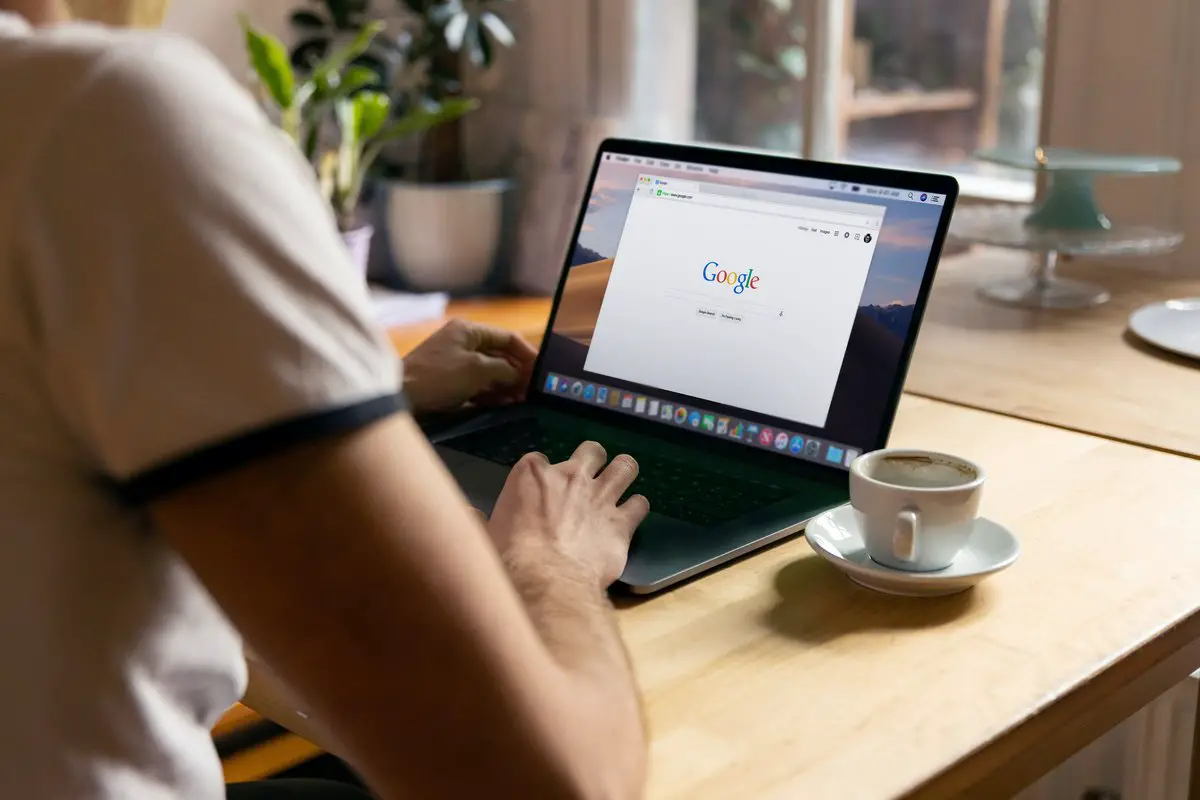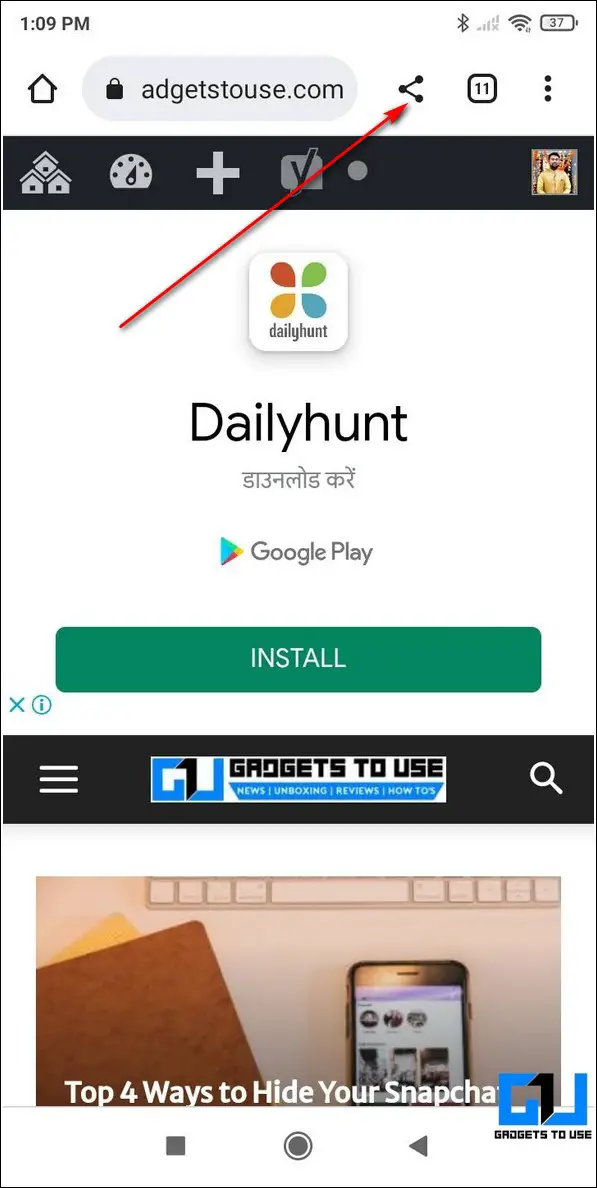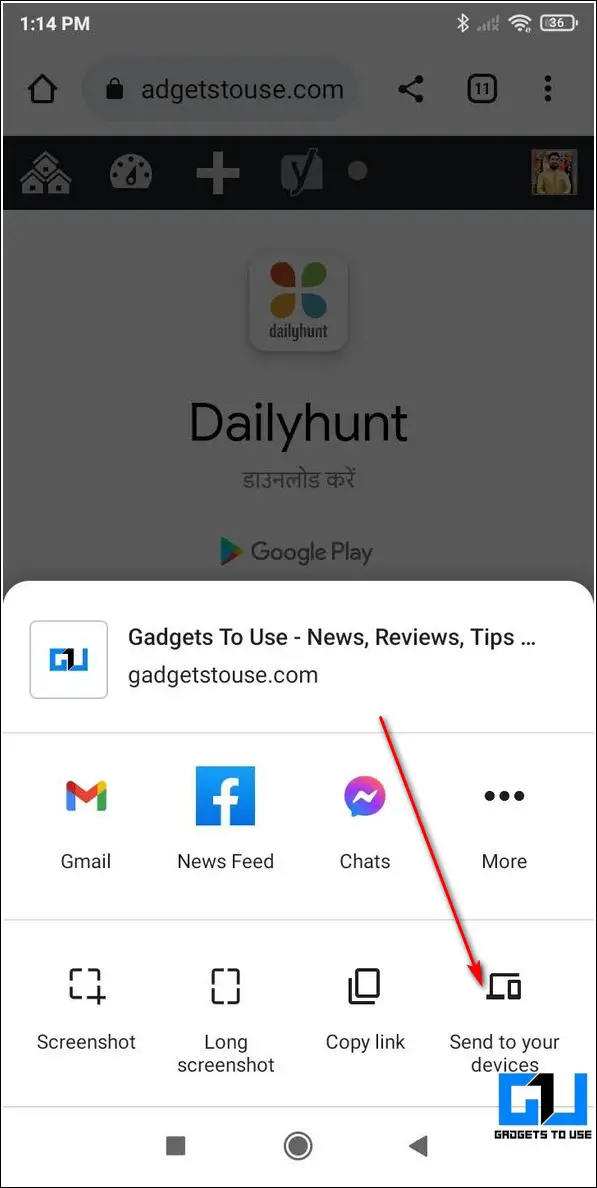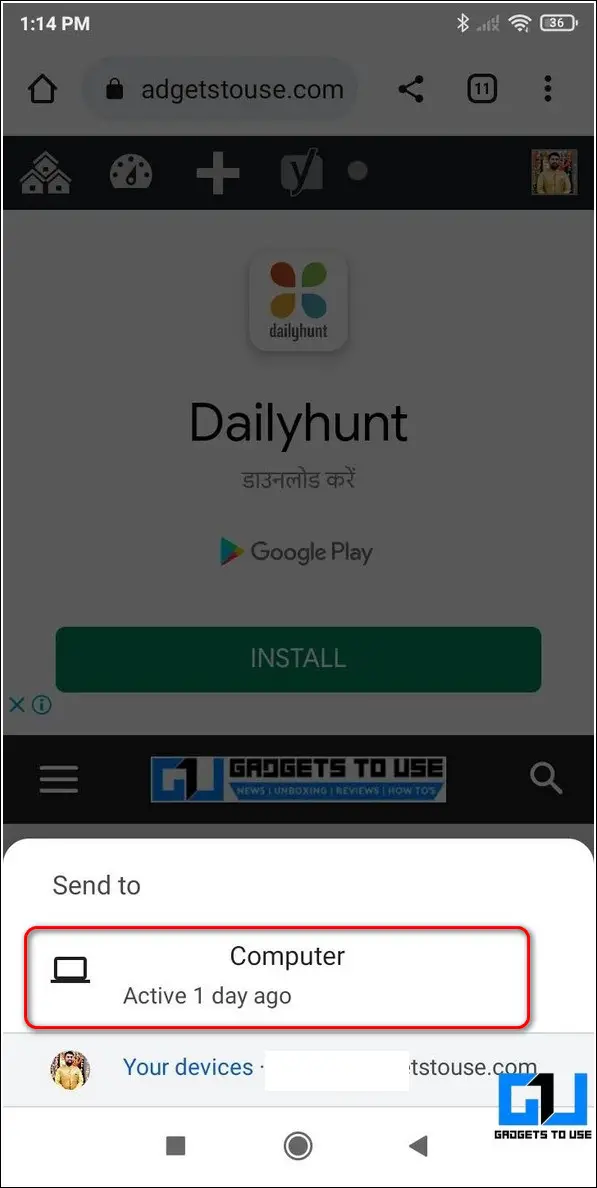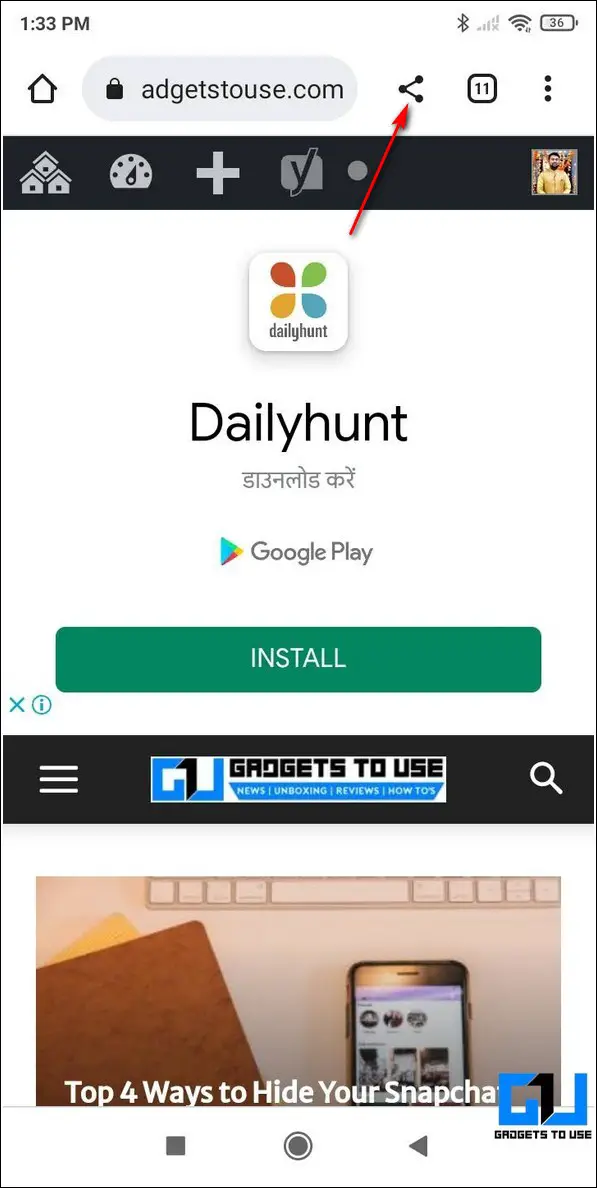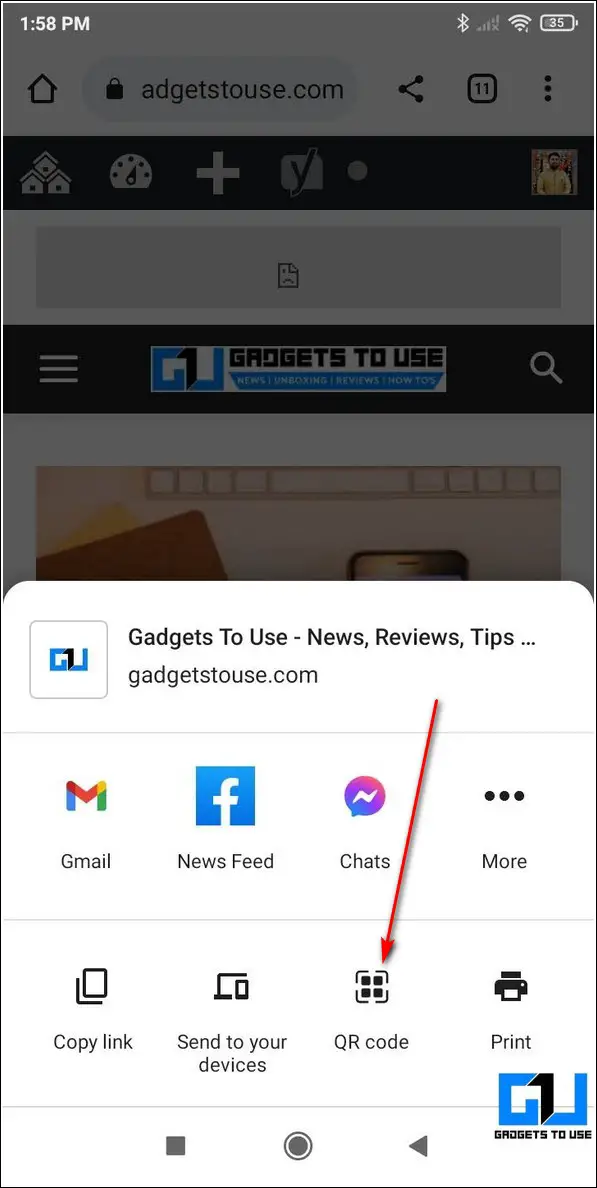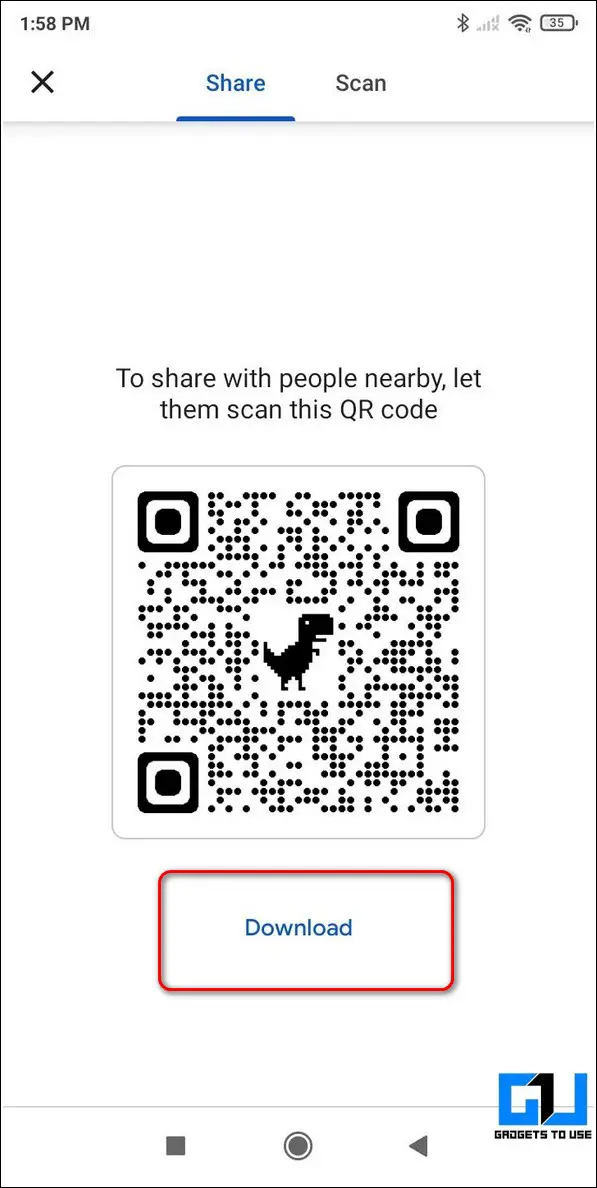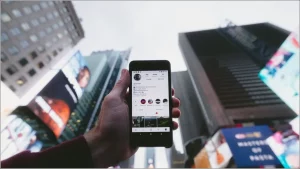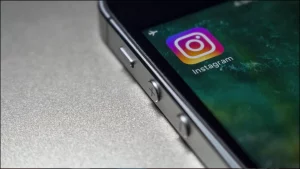연결된 기기에서 원하는 웹 페이지 링크를 즉시 공유하고 열려면 Google 크롬이 가장 적합합니다. 이 글에서는 Google 크롬 브라우저를 사용하여 웹 페이지 링크를 보내는 4가지 방법을 소개합니다. 오류 404를 수정하는 방법도 알아볼 수 있습니다: Google 크롬에서 찾을 수 없음 오류를 해결하는 방법도 알아보세요.
또한, Chrome OS 플렉스: 다운로드, 설치 방법 및 기타 질문에 대한 답변도 읽어보세요.
Google 크롬에서 웹 페이지 링크를 보내는 방법
목차
데스크톱 또는 Android 휴대폰으로 웹페이지 링크 공유하기
여러 기기에서 Google 크롬을 사용하여 웹페이지 링크를 공유하는 가장 빠른 방법은 다음과 같습니다. 내 기기로 보내기 기능을 사용하세요. 동일한 기능을 사용하려면 다음 단계를 따르세요.
데스크톱/노트북에서
- 열기 새 탭 열기 을 열고 구글 크롬에서 원하는 웹페이지.
- 를 클릭합니다. 이 버튼 공유 을 클릭합니다.
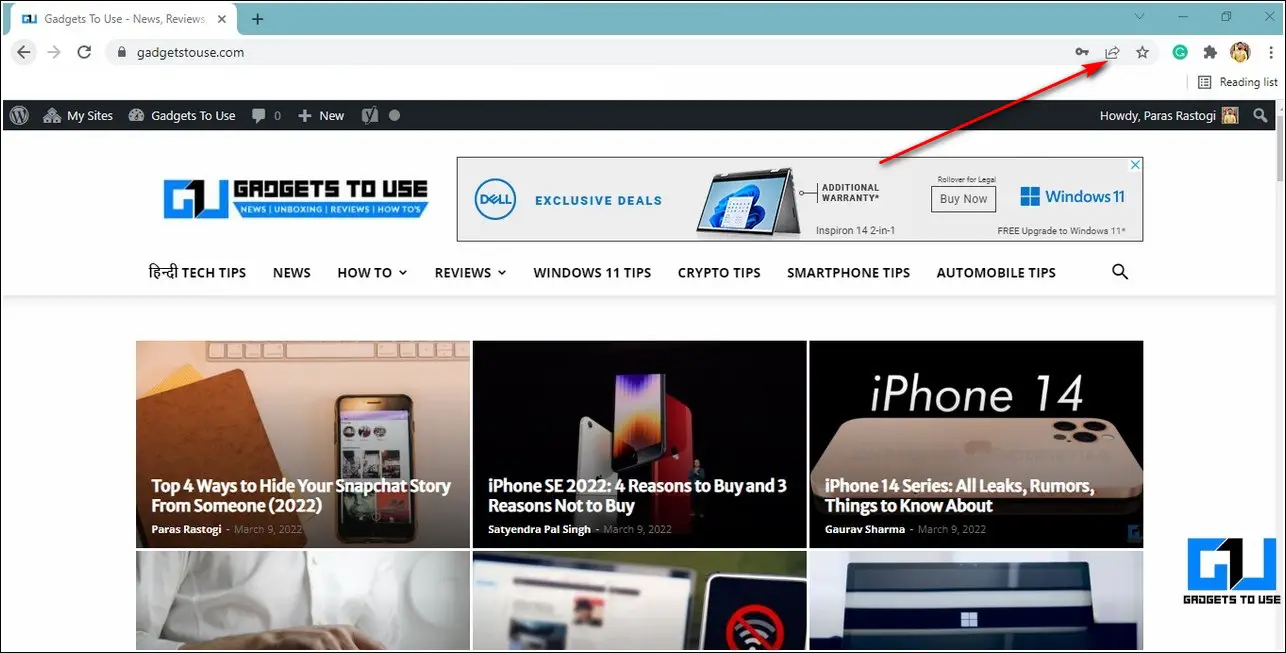
- 여기에서 장치로 보내기 옵션을 선택하면 사용 가능한 디바이스 목록을 확인할 수 있습니다.
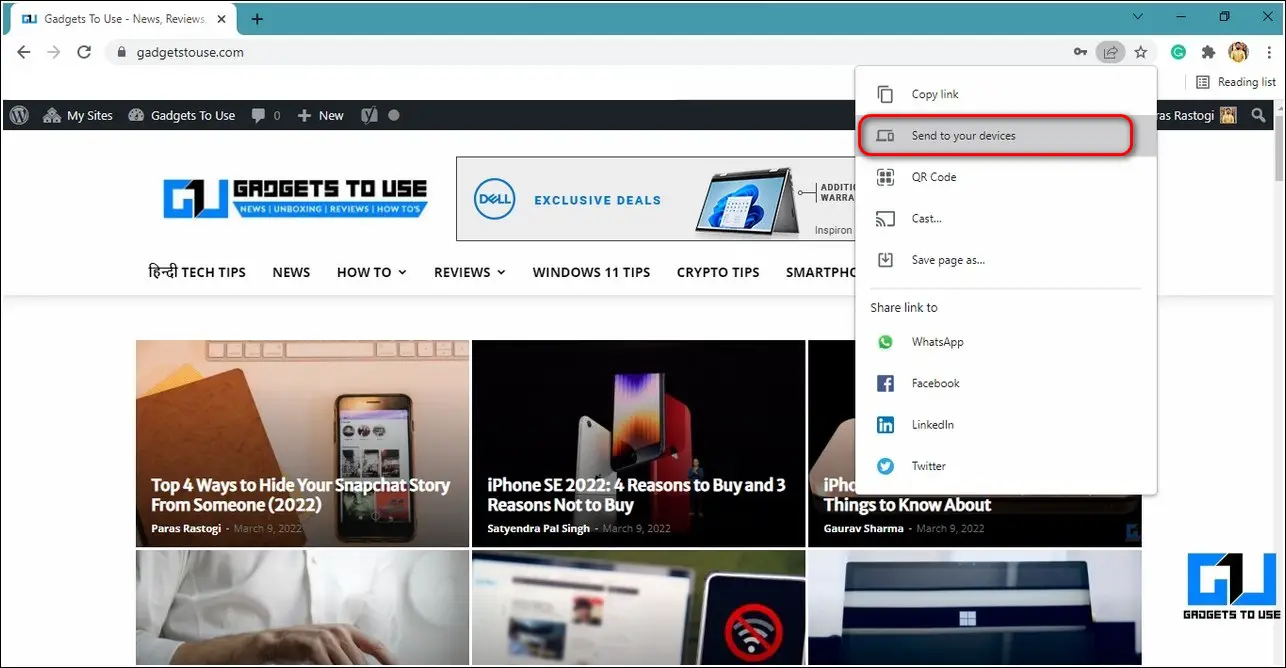
- 선택하고 원하는 기기 이름을 클릭합니다. 을 클릭해 웹페이지 링크를 공유합니다.
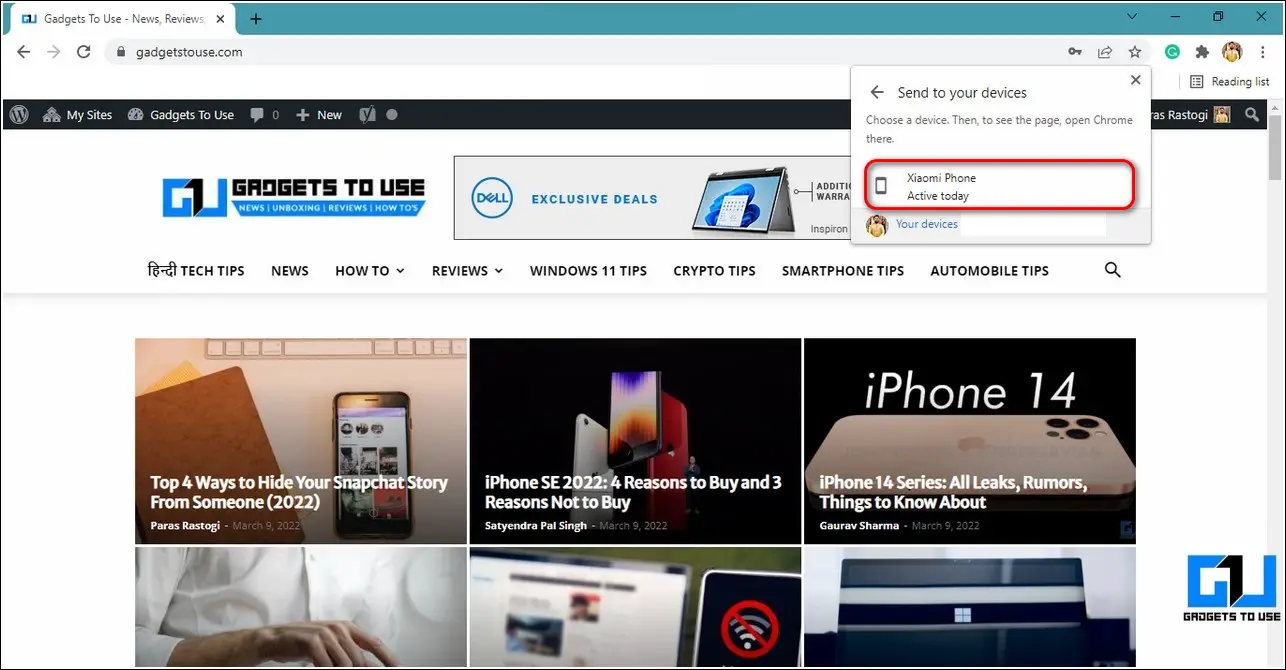
- 연결된 디바이스는 즉시 팝업 이 웹 페이지 링크를 열도록 요청합니다.
Android 휴대폰
- 휴대폰에서 구글 크롬 앱 에서 웹사이트에 접속합니다. 에 접속하여 다른 디바이스와 공유하려는 정보를 입력합니다.
- 를 탭합니다. 공유 아이콘 을 클릭한 후 URL 표시줄 옆에 있는 장치로 보내기.
- 선택 원하는 기기 로 이동하여 웹페이지 링크를 즉시 공유할 수 있습니다.
웹페이지 링크를 즉시 공유할 수 있는 QR 코드 생성하기
웹페이지 링크를 즉시 공유하는 또 다른 효과적인 방법은 다음을 사용하는 것입니다. QR 코드. 이렇게 생성된 QR 코드를 스캔하여 사용하면 모든 디바이스에서 웹 링크를 빠르게 열 수 있습니다.
데스크톱/노트북에서
- 구글 크롬에서 원하는 웹페이지를 열고 공유 아이콘 를 URL 필드에 입력합니다.
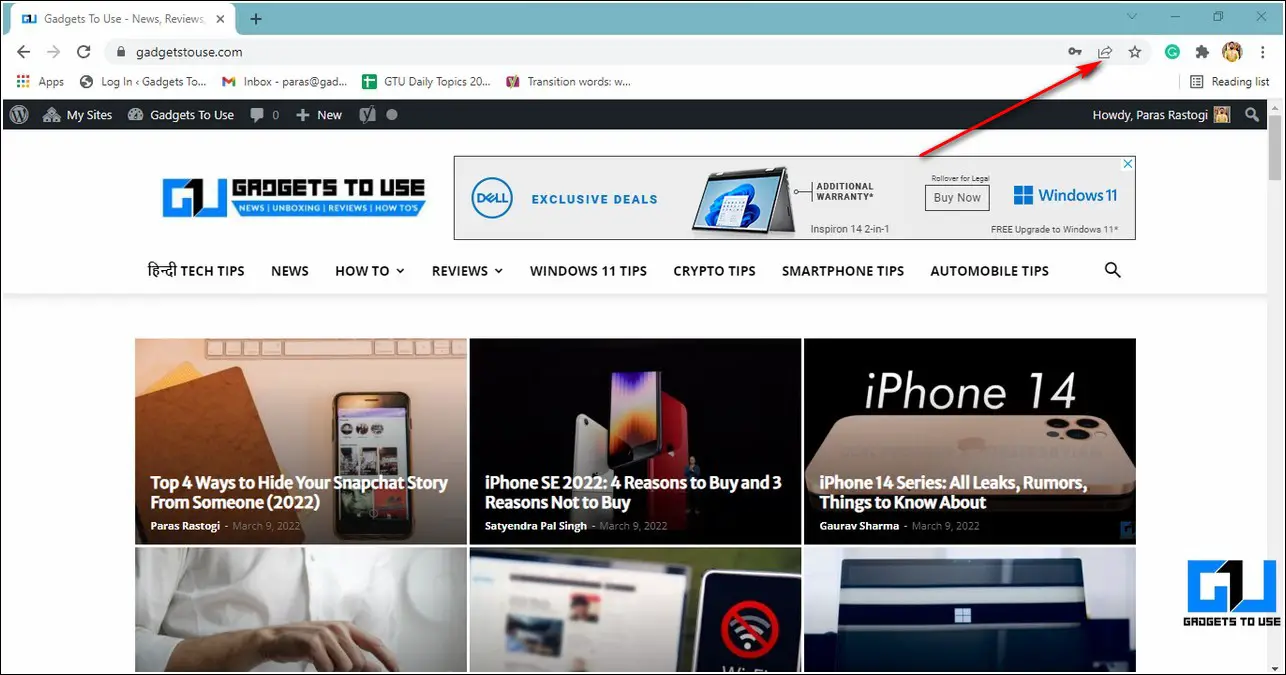
- URL을 클릭합니다. QR코드 옵션 을 클릭해 열린 웹페이지의 QR 코드를 생성합니다.
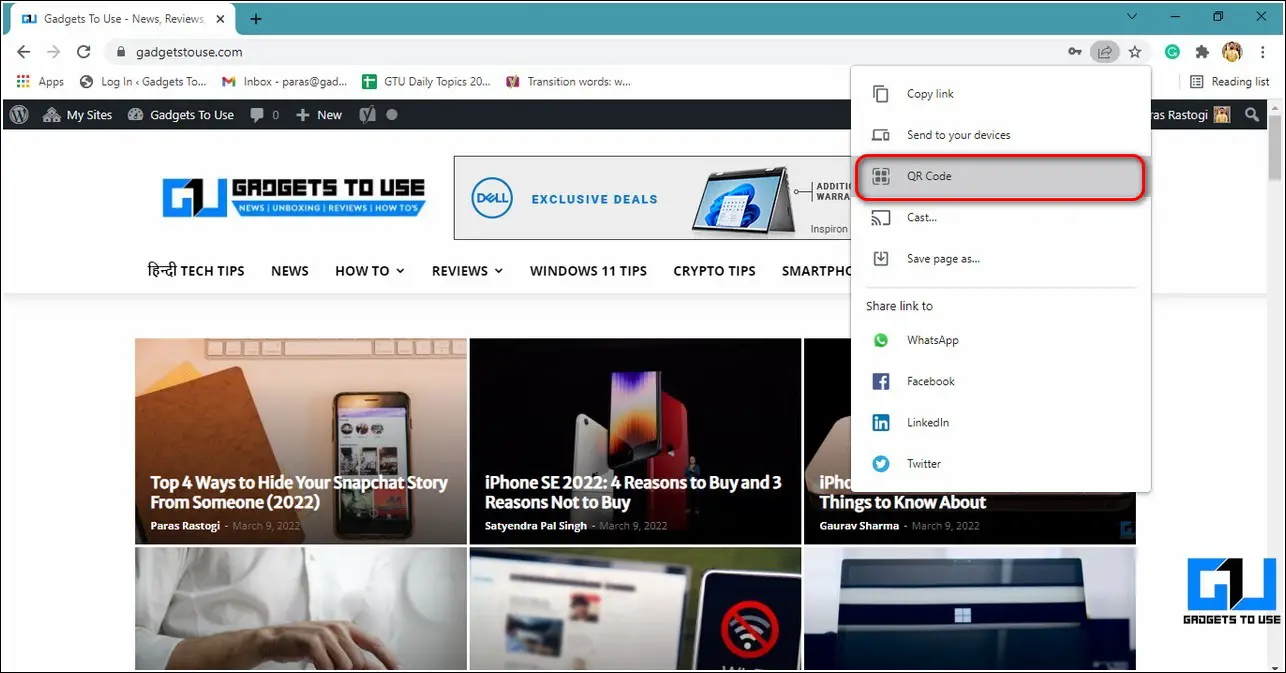
- 이제 다음을 수행할 수 있습니다. 이 QR 코드를 스캔하세요. 를 스캔하면 이 웹사이트에 즉시 액세스할 수 있습니다. 또한 다운로드 버튼 을 클릭하고 친구들과 즉시 공유하세요.
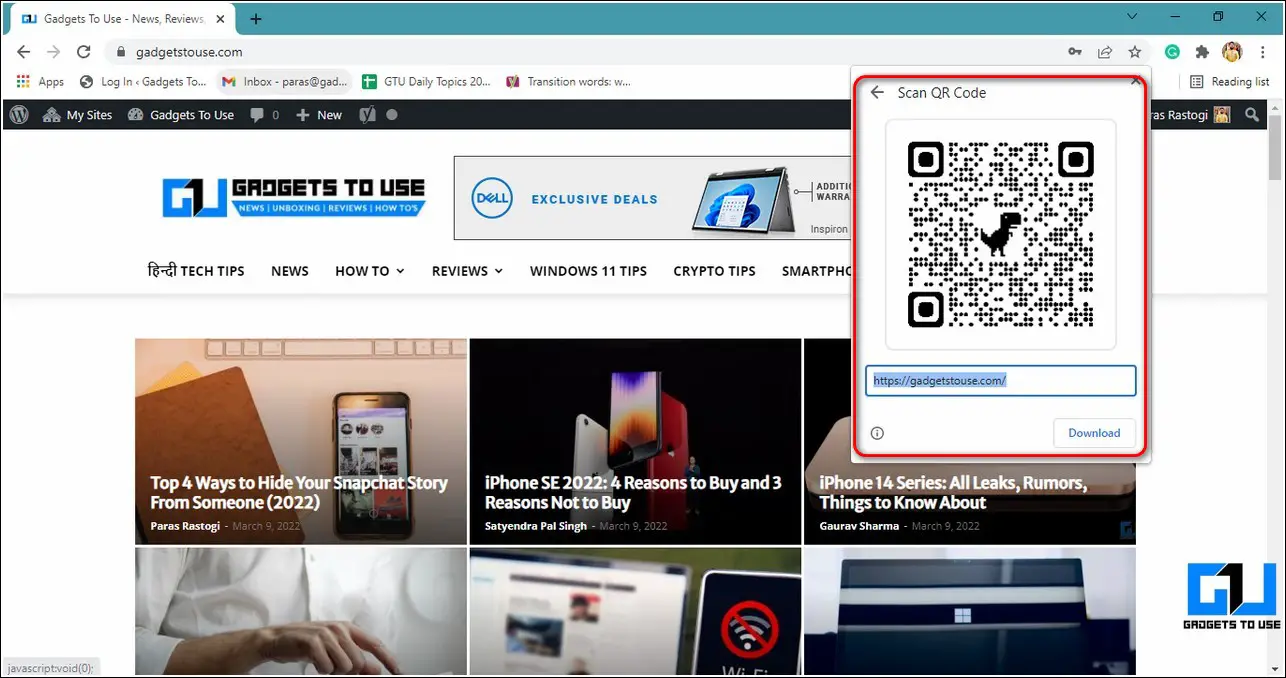
Android 휴대폰
- QR 코드를 통해 웹페이지를 공유하려면, 웹페이지에 있는 공유 버튼 을 클릭하고 QR코드 옵션 를 클릭하여 관련 코드를 생성합니다.
- 이 QR 코드를 사용하여 모든 디바이스에서 웹페이지를 스캔하고 열 수 있습니다. 해당 페이지에서 다운로드 버튼 을 클릭하여 이 코드를 Android 기기에 다운로드하여 공유하세요.
- 또한 스캔 탭 으로 이동하여 휴대폰으로 직접 QR 코드를 스캔합니다.
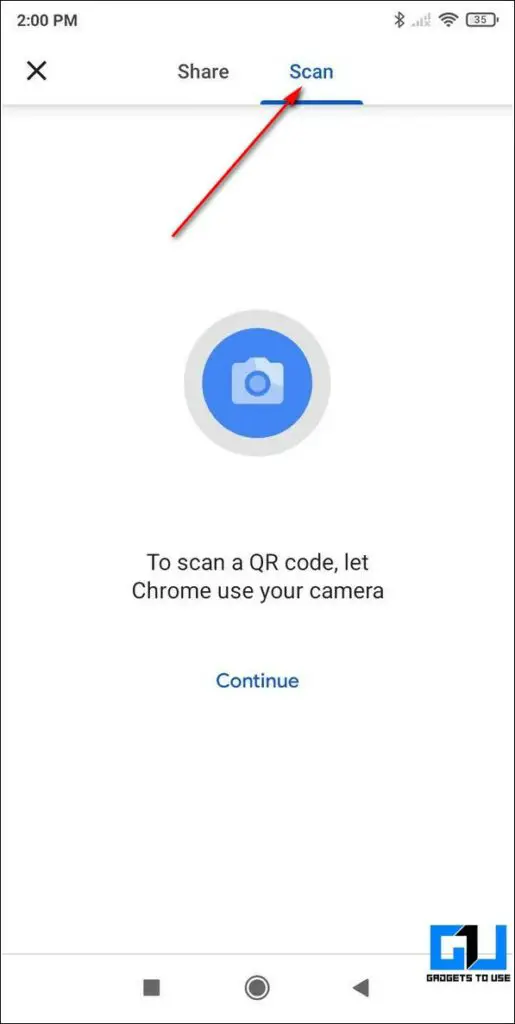
Google 크롬 확장 프로그램을 사용하여 웹 링크 이메일 보내기
바빠서 흥미로운 기사를 읽을 시간이 없다면 다음을 수행할 수 있습니다.토끼를 클릭해 이메일로 보내세요. 나중에 읽으려면 Chrome 확장 프로그램. 이 방법을 사용하면 흥미로운 읽을거리를 이메일로 공유하여 친구들과 공유할 수 있습니다.
- 이메일에서 Chrome 웹 스토어 로 이동하여 이 확장 프로그램 이메일로 보내기 을 통해 설치하세요.
- 설치 후 크롬에 추가 버튼 을 클릭하여 브라우저에 이 확장 프로그램을 설치하세요.
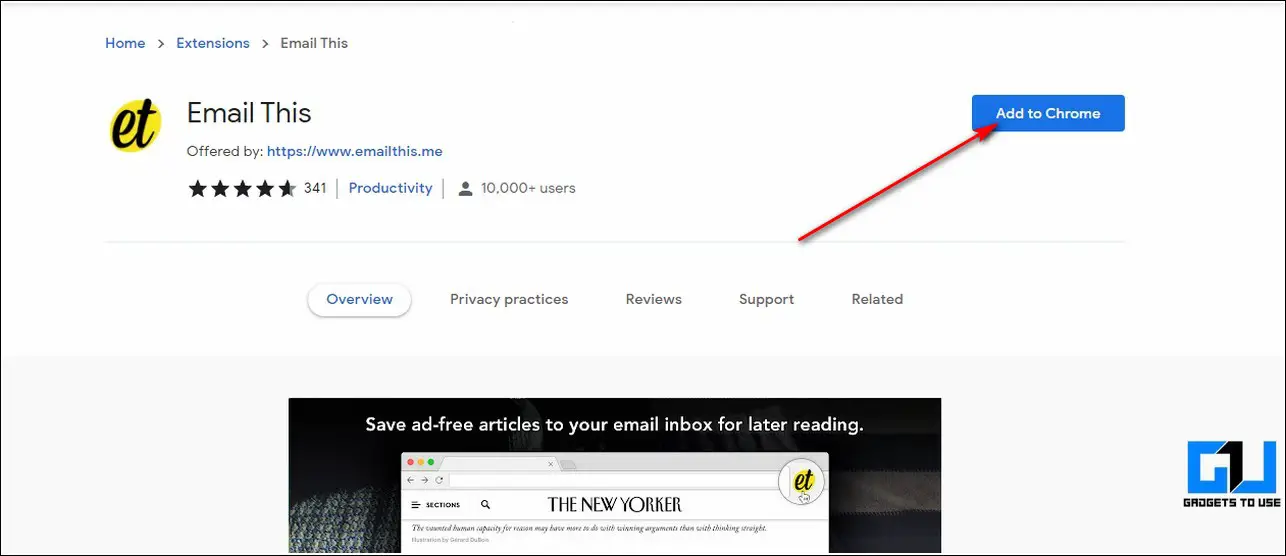
- 설치가 완료되면 다음을 수행해야 하는 새 페이지가 열립니다. 수신 이메일 주소를 입력합니다. 를 입력하면 북마크된 읽은 글을 보낼 수 있습니다.
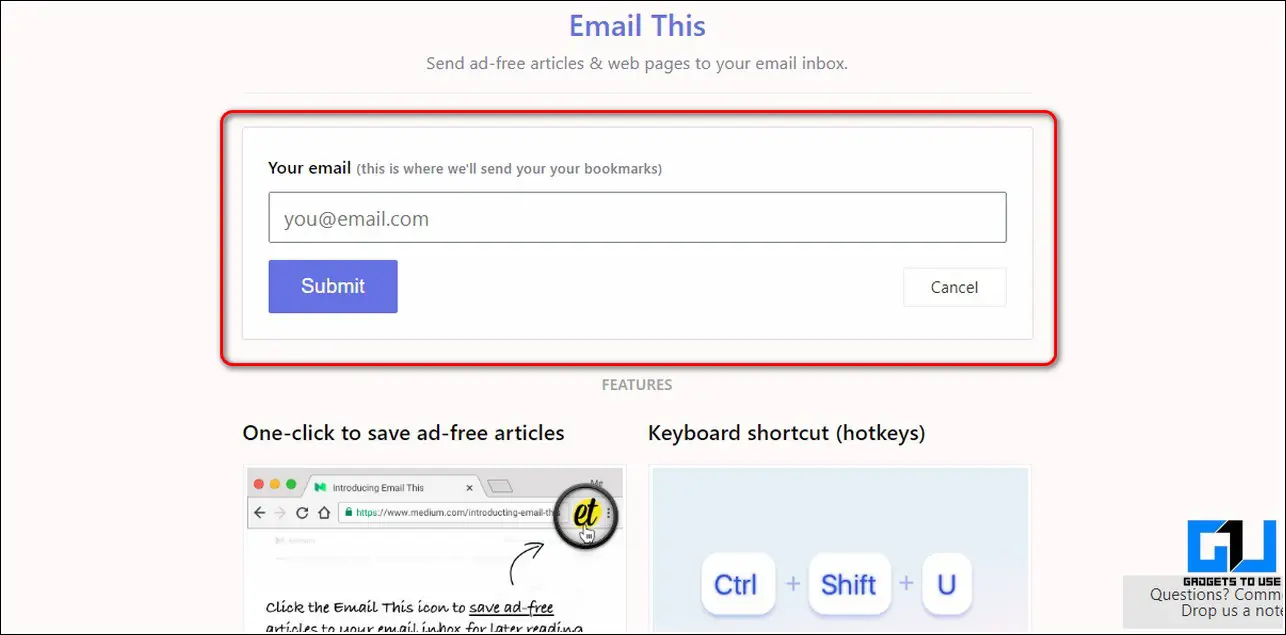
- 이메일 확인 주소를 확인합니다.
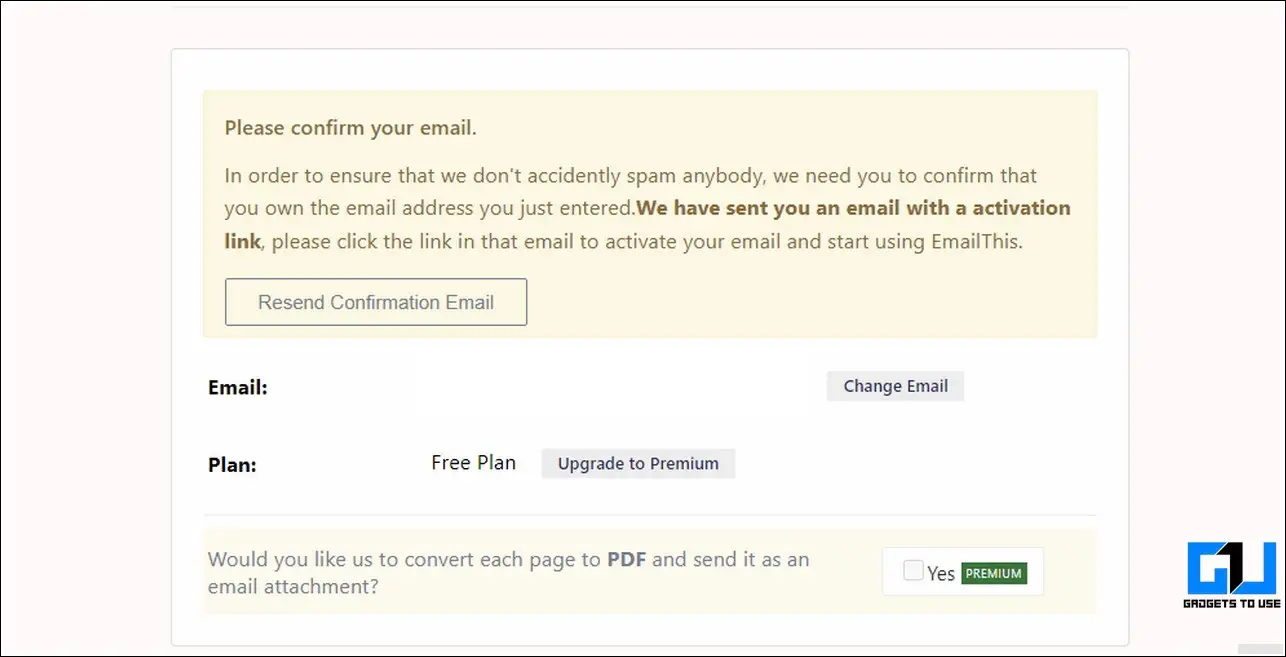
여기까지입니다. 이제 지정된 이메일 주소로 읽은 내용을 즉시 공유할 수 있습니다. 공유하기 옵션을 누르면 마우스 오른쪽 클릭 을 클릭합니다.
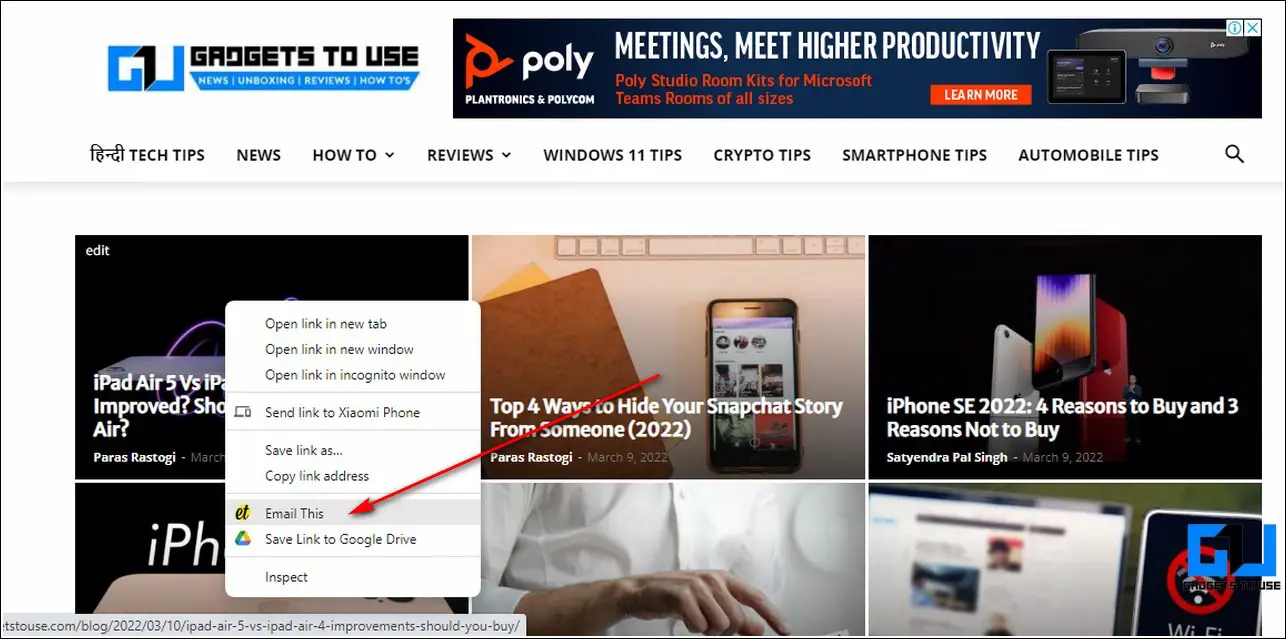
보너스 팁: 소셜 핸들에 직접 웹페이지 링크 보내기
Google 크롬에서는 웹페이지 링크를 소셜 핸들에 직접 공유할 수도 있습니다. 공유하기 버튼을 클릭합니다.
- 구글 크롬에서 원하는 웹페이지를 열고 이 아이콘 공유 를 클릭합니다.
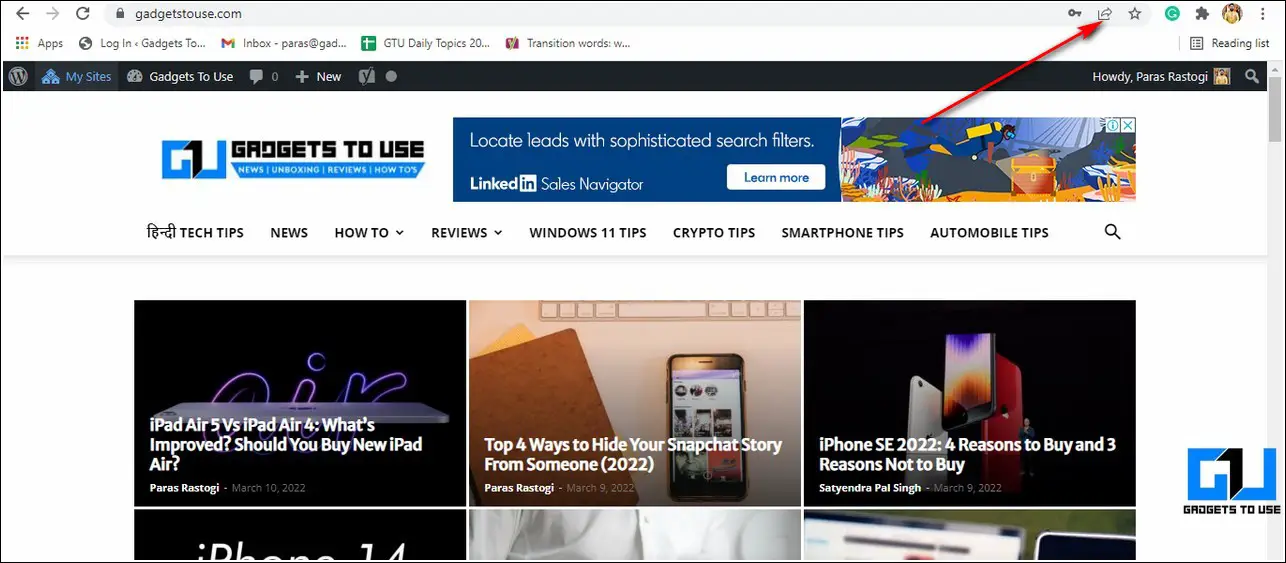
- 선택 원하는 소셜 앱 에 접속하여 계정과 공유하세요.
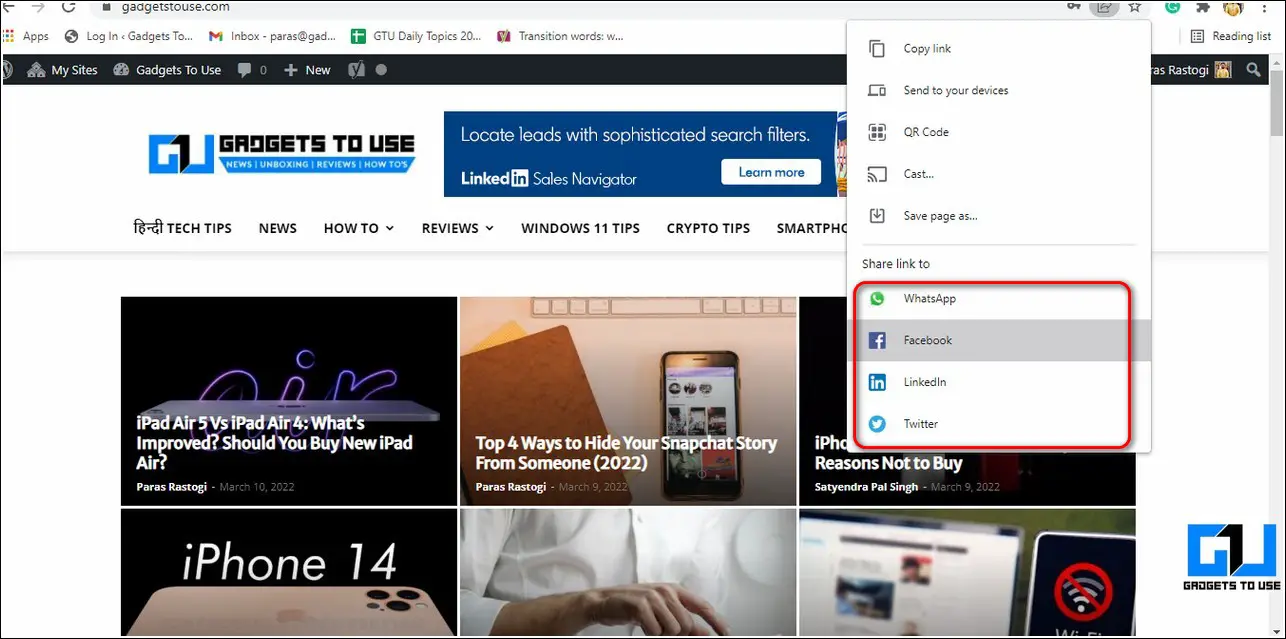
이제 끝났습니다. Google 크롬을 사용하여 원하는 웹페이지를 성공적으로 공유했습니다.
관련 글 | 인도에서 할인 혜택을 받을 수 있는 최고의 가격 추적기 구글 크롬 확장 프로그램 4가지
마무리
지금까지 구글 크롬 브라우저에서 웹 페이지 링크를 공유하는 4가지 방법에 대해 알아보았습니다. 이 글이 연결된 기기에서 원하는 웹페이지 링크를 빠르게 공유하고 액세스하는 데 도움이 되었다면 ‘좋아요’ 버튼을 누르고 동료들에게도 공유하여 도움을 주세요. 앞으로도 더 유익한 가이드를 기대해주세요.